win7系统怎么关闭磁盘碎片整理服务
发布时间:2017-02-13 12:01
电脑系统用久了会产生一些碎片,碎片多了,会影响系统运行的速度,时间久了,碎片会导致磁盘产生坏块,必须及时的进行磁盘碎片整理,但有时候我们在着急做着事情的时候,他会弹出来就会比较烦人,那么你知道win7系统怎么关闭磁盘碎片整理服务吗?下面是小编整理的一些关于win7系统关闭磁盘碎片整理服务的相关资料,供你参考。
win7系统关闭磁盘碎片整理服务的方法:
1、打开菜单中的控制面板;
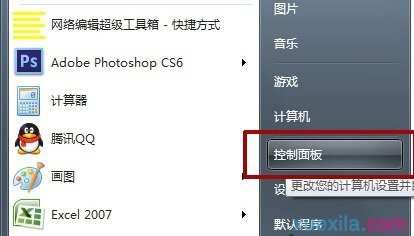
2、在控制面板中点击管理工具进入后,点击服务选项;
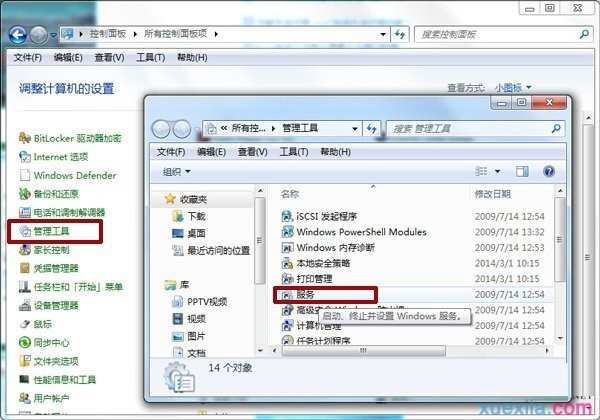
3、在服务选项中选定Disk Defragmenter,在其页面的常规选项中将启动类型改为禁用,点击确定保存即可。
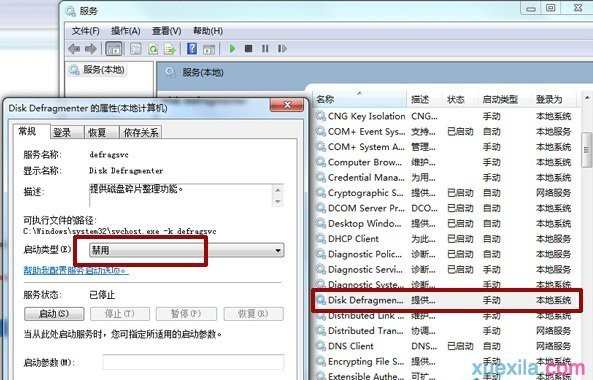
win7系统关闭磁盘碎片整理服务的相关文章:
1.win7系统怎么将磁盘碎片整理服务给关闭
2.Windows7如何禁用磁盘碎片整理服务
3.如何清除Win7磁盘垃圾文件
4.win7系统怎么关闭磁盘自动播放服务

win7系统怎么关闭磁盘碎片整理服务的评论条评论